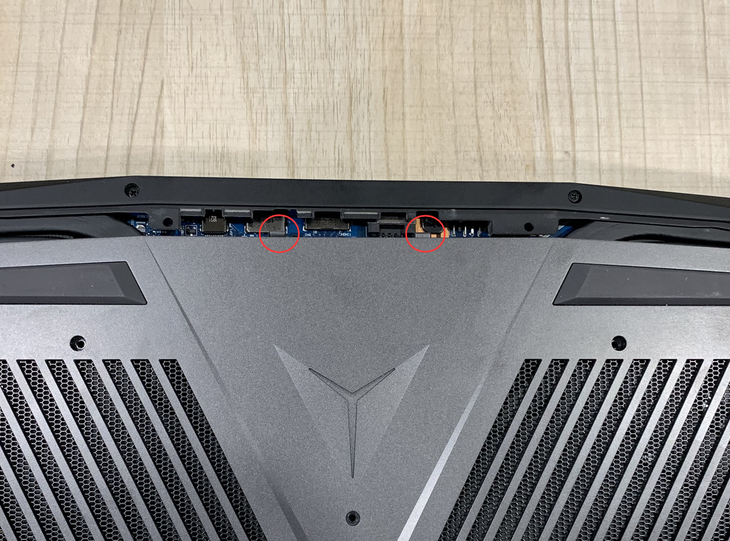內存、硬碟不夠用?手把手教你升級聯想拯救者Y7000P
2025-05-05 01:25:29
由於這兩年內存價格的高企,主流筆記本的內存容量被鎖定在8GB已經有了相當長的時間。作為近幾個月最熱門的遊戲本產品,聯想拯救者Y7000P除頂配之外同樣使用的是8GB內存和512GB固態硬碟的配置。所以買到這款機器的玩家多數都會選擇進行內存和硬碟的升級。今天我們就以手中這臺Y7000P為例,給大家展示一下Y7000P拆機升級的過程。
聯想拯救者Y7000P
工具
拆解工具相比比較簡單,一隻十字螺絲刀和撬棒或者撬片即可完成整個過程。
拆機過程
在拆機之前需要關機並拔掉電源。
D殼上如圖所示的11枚十字螺絲需要取下,圖中上方的兩枚無需取下。
使用撬棒在C面撬開,依次滑動打開卡扣,小心用力,避免蠻力傷及卡扣。
注意不要撬動轉軸位置,此處的卡扣為推拉打開設計。
取下D殼
我們先來了解一下拯救者Y7000P的內部結構,2+2熱管雙風扇散熱系統下方的銀色金屬罩下是兩個SO-DIMM內存插槽。左側是2.5mm硬碟位和M.2 2280固態硬碟位。
內存的屏蔽罩可以手動拿下,無需工具。
可以看到採用的是單根8GB內存,預留了一個插槽用於擴展雙通道和更大的容量。
斷開電池連接,保證安全。
將內存斜向插入,然後向下按,直到兩側卡扣正常卡住內存即可。內存選購方面,一般DDR4 2666MHz頻率的產品都可以使用,無需過分追求同品牌(買不到)和同時序的產品。
接下來是機械硬碟的安裝,由於目前大多數版本的Y7000P都只搭載了SSD而未配備大容量機械硬碟,所以如果對容量有較高需求,一張1-2TB的機械硬碟是很有必要的。
Y7000P支持7mm厚度的硬碟安裝,選購時需要注意一下厚度。
將硬碟塞入倉位後,需要擰上四周的四枚固定螺絲,避免震動對硬碟造成傷害。接下來連結SATA線即可。
SSD方面如果感覺容量不夠,標準的M.2接口可以兼容目前市面上幾乎所有M.2硬碟,包括SATA協議和NVMe協議的產品。
最後,安裝完成以上硬體,連接電池,裝回屏蔽罩即可開機,確認正常進入系統並檢測到安裝的內存和硬碟後,再將D殼按照之前的步驟安裝好就完成了全部操作。
注意事項:
1.操作之前儘可能觸摸一下接地的金屬物體釋放靜電,避免靜電對元器件造成傷害。
2.操作切忌使用蠻力,避免損壞脆弱卡扣。
3.硬碟安裝之後需要在系統磁碟管理進行初始化和分區、格式化才能正常使用。
4.如需更換系統盤,需提前備份重要數據。
本文編輯:孫斌
關注泡泡網,暢享科技生活。